Instagramでインフルエンサーの宣伝している商品や気に入った商品を、商品のタグから直接ECサイトに移動して購入するユーザーが増えています。
BASEでネットショップを開設している人にとっては、インスタとの連携を考えている人も多いのではないと思われます。
今回はBASEで作ったショップをインスタと連携させて売上を伸ばしたいけど、方法がわからないと言った方のために、BASEのインスタ連携のやり方を解説します。
目次
「InstagramApp」はBASEとインスタを連携できる
「Instagram販売 App」とは、BASEとインスタを連携させることができるBASEの追加機能で、BASE管理画面のAppsページ内から、無料でインストールできます。
BASEでいくつかの手順を踏むだけでBASEの商品をInstagramと簡単に連携、Instagramの投稿に商品をタグ付けして、BASEの販売ページへ直接リンクできます。
Instagramの投稿を見て「欲しい」「気になる」と感じたユーザーをスムーズにショップに誘導できるため、ショップの売上増が期待できます。
BASEとインスタを連携する際の条件
BASEとインスタを連携させるには、インスタをFacebookと連携させることが必要になります。
ショップ用のFacebookアカウントがない場合は、あらかじめ用意しておきましょう。
FacebookページとBASEを連携させると、BASEで公開されている商品が、Facebookページの「ショップ」に表示されるようになります。
BASEとインスタを連携させるには、このあと、Instagramのアカウントをプロアカウント(ビジネス)に切り替えることも必要になります。
「Instagram App」の連携手順
Instagram販売 Appを使ったBASEとインスタの連携手順でおおまかな流れは、以下の通りです。
- BASEでFacebookと商品情報を連携する
- ドメインとFacebookで認証する
- Instagramをビジネスアカウントに変更する
- Instagramでショッピング機能を設定する
BASEでFacebookと商品情報を連携する
BASEとFacebookを連携させ、BASEで公開されている商品の情報をFacebookの「Facebookカタログ」へインポートします。
Instagramの投稿でタグ付けする商品は、「Facebookカタログ」にインポートされている必要がありますので、「Instagram販売 App」の設定ページで、「Facebookと商品情報を連携する」をクリックしましょう。
Facebookのログイン画面が表示されたらログイン、「BASEをFacebookにリンク」のページで、「次へ」をクリックします。
ここから、連携に必要なFacebookの5つのツールの確認を行います。
- ビジネスマネージャ
- 広告アカウント
- カタログ
- Facebookページ
- ピクセル
持っていない場合、画面の案内に従って新規作成することになります。
持っているツールに関しては、持っているものが自動的に選択されているため、変更したい場合や新規で作成したい場合のみ、クリックして変更するなど、案内に沿ってひとつずつ進めて行きましょう。
すべてのツールの選択が完了したら、「設定の確認」ページが表示されます。
「BASEからアクセスできるビジネスの設定」「BASEに許可するアクセス設定」のページが表示されたら、すべてが「はい」になっていることを確認し、「次へ」をクリック、完了画面が表示されたら、必ず「完了する」をクリックしてください。
以上で連携は完了です。
連携が完了すると、最大15分程度でBASEの商品情報がFacebookカタログに連携され、24時間以内にFacebookページのショップにも商品が表示されるようになるでしょう。
ドメインとFacebookで認証する
次に、ドメインの認証を行います。
ドメイン認証を行うことによって、ショップのURLが自分のものであることを証明、Instagramとの連携が可能になります。
ドメインの認証を行うには、まずFacebookでドメインを登録、その後BASEで操作を行い、再びFacebookに戻って認証を行う必要があります。
Instagramをビジネスアカウントに変更する
Instagramのアカウントをビジネスアカウント(プロアカウント)に設定変更しますが、プロアカウントとは、Instagramをビジネスの用途で活用するためのアカウントです。
「ビジネス」と「クリエイター」の2種類ありますが、ショッピング機能を利用できるのはビジネスのみですので、ビジネスアカウントへの変更をし忘れないよう、ご注意ください。
Instagramでショッピング機能を設定する
最後にInstagramでショッピング機能の設定を行います。
設定は、スマホのInstagramアプリから行いましょう。
プロフィールの「設定」から「ビジネス」、「Instagramショッピングを設定する」をタップ、利用規約に同意し、InstagramとリンクしたFacebookページを選択し、「審査を申請」をタップします。
「Instagramがアカウントを審査中です」と表示されてOKを押したら、設定の手順はここまでで完了です。
このあと、Instagramの審査が行われますが、審査には、数日かかる場合もあります。
プロフィールから「設定」、「ビジネス」、「ショッピング」をタップして、審査の状況を確認できます。
審査に通過したらInstagramからその旨メッセージが送信され「アクティビティ」に表示され、Instagramの投稿に商品をタグ付けできるようになります。
写真を投稿する画面に「商品をタグ付け」という項目が表示されるようになるのでタップします。
そのあと、タグ付けをしたい写真の位置で再びタップすると、商品一覧が表示されるので、そのなかからタグ付けしたい商品を選択します。
Instagramのショッピング機能を活用して、投稿に興味を持ってくれたユーザーをBASEのショップページに呼び込みましょう。
まとめ
BASEとインスタとの連携は、「Instagram販売 App」を利用して行えます。
BASEとインスタを連携すれば、販路が広がりますので、インスタユーザーに商品の魅力をアピールして、売上UPを狙いましょう。
インスタの活用以外にも、インスタへの広告出稿もおすすめです。インスタ連携とあわせて、ぜひ導入を検討してみましょう。
EC運営に役立つ資料が満載!

EC運営に役立つセミナーを毎月開催中!

当社のEC運営代行サービスについて